操作・設定のお問い合わせ
お問い合わせ
問題が解決しない/その他ご相談は、カストマーコンタクトセンターまでお気軽にお問い合わせください。
登録日:2021年8月25日
最終更新日:2025年7月28日
ID:CCFAQ0065
PDFファイルを開いているブラウザーやアプリケーションソフトウェアが原因でプリントできない、または016-799のエラーが表示される場合の対処方法について説明します。

インターネット上のPDFファイルをWebブラウザー(Google ChromeやMicrosoft Edge)で閲覧されている場合のPDFの保存方法は以下の通りです。
閲覧しているPDFの右上にある[![]() ](ダウンロード)をクリック、デスクトップなど任意のフォルダーへ保存をしてください。
](ダウンロード)をクリック、デスクトップなど任意のフォルダーへ保存をしてください。

閲覧しているPDFの右上にある[![]() ](上書き保存)をクリック、デスクトップなど任意のフォルダーへ保存をしてください。
](上書き保存)をクリック、デスクトップなど任意のフォルダーへ保存をしてください。

Adobe Acrobat Readerで、[ファイル]から[印刷]を選択し、「PDFのページサイズに合わせて用紙を選択」のチェックを外して、再度プリントをお試しください。
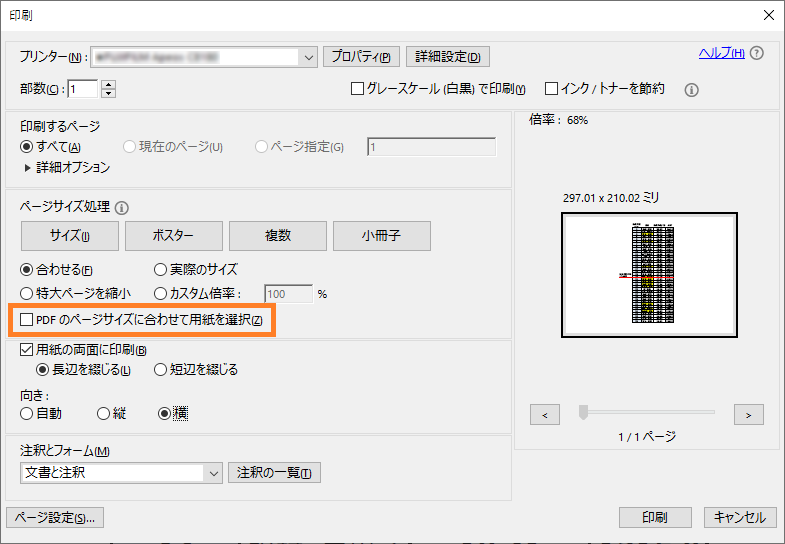
上記でも解決しない場合、「操作・設定のお問い合わせ」 より当社担当窓口へお問い合わせください。
問題が解決しない/その他ご相談は、カストマーコンタクトセンターまでお気軽にお問い合わせください。